历史:
vue2 + Lodop 制作可视化设计页面 实现打印设计功能(一)
vue + Lodop 制作可视化设计页面 实现打印设计功能(二)
vue + Lodop 制作可视化设计页面 实现打印设计功能(三)
前言:
在上篇文章我们已经简单的实现了一个自定义控件HPText,在这篇我们来引入lodop实现打印预览
主要技术栈:vue3+vite+pinia+less+typescript
目录:
- 项目创建及模块定义,简单实现拖拽新增
- 新增第一个自定义组件-HPText(文本组件)
- 引入lodop,打印预览
- 组件点击拖拽移动
- 新增HPText组件的菜单,组件菜单设置时组件动态变化
- 框选组件,批量移动
- 待定...
正文:
要引入lodop,首先需要引入pinia,也就是需要把page信息以及com组件信息存在store中,之后写一个解析page信息的解析工具方法即可
引入pinia
- 定义comStore
在这个里面定义3个方法 :初始化page,初始化组件列表,添加组件
TypeScript
import {defineStore} from 'pinia'
import {IOptionItem, IPage} from "../domains/qy-component.ts";
import {createComponent} from "../components/tool.ts";
export interface IComState {
page: IPage,
optionItems: IOptionItem[]
}
export const useComStore = defineStore('com', {
state: (): IComState => ({
page: {},
optionItems: []
}),
getters: {},
actions: {
initPage(pageInfo: IPage) {
this.page = pageInfo
},
initOptionItems(options: IOptionItem) {
this.optionItems = options
},
async add(index, x, y) {
let com = await createComponent(this.optionItems[index].type)
com.attr.x = x;
com.attr.y = y;
this.page.tempItems.push({
...com,
...this.optionItems[index]
})
}
}
})- 改造viewport.index.vue
主要是把之前的dropToAddCom函数改成调用 useComStore 的add方法,页面上渲染的page以及com从useComStore 中通过 computed获取
TypeScript
const comStore = useComStore()
const widget = computed(() => comStore.page.tempItems)
const page = computed(() => comStore.page)
const dropToAddCom = async (ev:DragEvent) => {
ev.preventDefault()
let index = ev.dataTransfer.getData('index')
const rest = edit.value.getBoundingClientRect();
await comStore.add(
index,
Math.round(ev.clientX - rest.x),
Math.round(ev.clientY - rest.y)
)
}- 在app.vue 初始化数据
TypeScript
const comStore = useComStore()
onMounted(()=>{
//初始化数据
comStore.initPage({
title: 'demo',
width: 566,
height: 377,
pageWidth: 150,
pageHeight: 100,
tempItems: []
})
comStore.initOptionItems(datas)
})引入lodop
- 在lodop官网下载 驱动
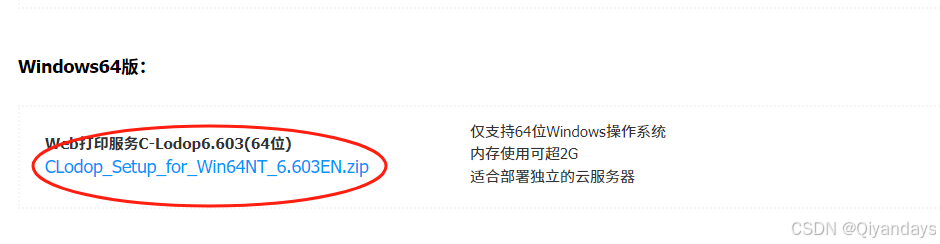
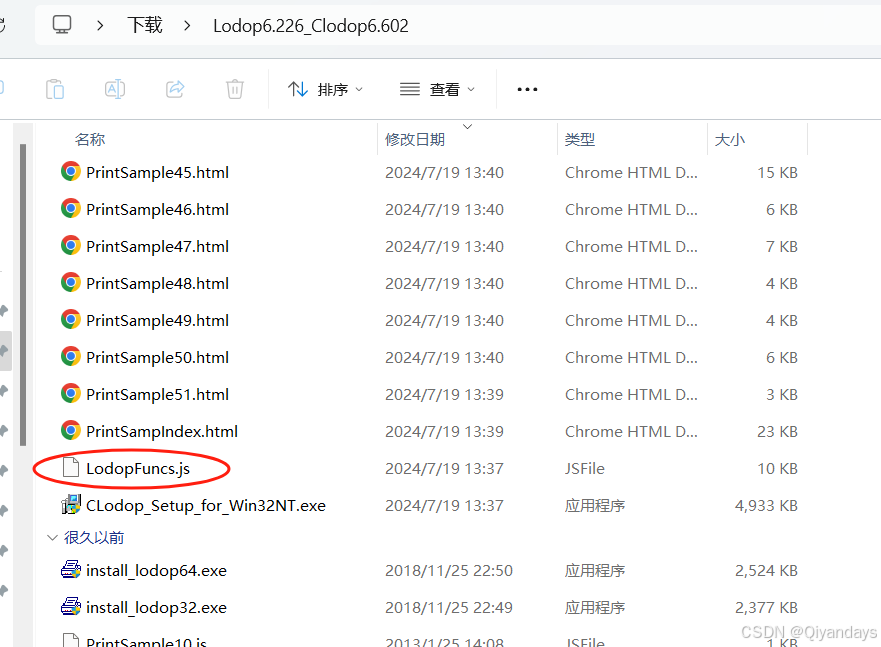
把其中的LodopFuncs.js 放入代码
- 定义工具方法
主要功能是解析page的内容,生成Lodop代码执行
TypeScript
import getLodop from './LodopFuncs.js'
import {IPage, QYComponent} from "../domains/qy-component.ts";
import {createComHtml} from "../components/tool.ts";
export default {preview}
let strCompanyName = ''
let strLicense = ''
let strLicenseA = ''
let strLicenseB = ''
/**
* 打印预览功能
* @param {*Object} template 打印模板
* @param {*Array} data 打印数据
*/
async function preview(template: IPage, data) {
let LODOP = _createLodop(template.title, template.width, template.height, template.pageWidth, template.pageHeight)
let tempItems = [...template.tempItems]
if (data.length > 1) {
// 打印多份
for (let i = 0; i < data.length; i++) {
LODOP.NewPageA()
for (let index = 0; index < tempItems.length; index++) {
await _addPrintItem(LODOP, tempItems[index], data[i])
}
}
} else {
// 单份
for (let index = 0; index < tempItems.length; index++) {
await _addPrintItem(LODOP, tempItems[index], data[0])
}
}
LODOP.PREVIEW()
}
async function _addPrintItem(LODOP:any, printItem: QYComponent, data:any) {
await createComHtml(printItem, data, LODOP);
LODOP.SET_PRINT_STYLEA(0, "ItemType", printItem.itemType);
}
function _createLodop(pageName, width, height, pageWidth = 0, pageHeight = 0, top = 0, left = 0) {
let LODOP = getLodop()
// 设置软件产品注册信息
LODOP.SET_LICENSES(strCompanyName, strLicense, strLicenseA, strLicenseB)
LODOP.PRINT_INITA(top, left, width, height, pageName)
LODOP.SET_PRINT_PAGESIZE(1, pageWidth ? pageWidth + 'mm' : 0, pageHeight ? pageHeight + 'mm' : 0, '')
return LODOP
}- 定义HPText解析方法
首先在QYComponent 中定义一个 抽象函数 generatePrint
然后在HPText 中 实现 此函数
TypeScript
generatePrint(LODOP, item, data){
let html = this.toHtml(item, data);
LODOP.ADD_PRINT_HTM(
item.attr.y,
item.attr.x,
item.attr.width,
item.attr.height,
html
)
}
toHtml(item, data):string{
let txt = item.title;
return `
<div style="
word-break:break-all;
overflow: hidden;
display: flex;
font-size: 12pt;
width: ${item.attr.width}px;
height:${item.attr.height}px;
white-space:pre-wrap;">${txt}</div>`;
}至此就实现了引入lodop 并预览
细心的可能发现了解析的方法里存在一个data参数,这个参数其实用于动态解析加载内容的,在toHtml中通过data以及item生成对应txt即可。
效果
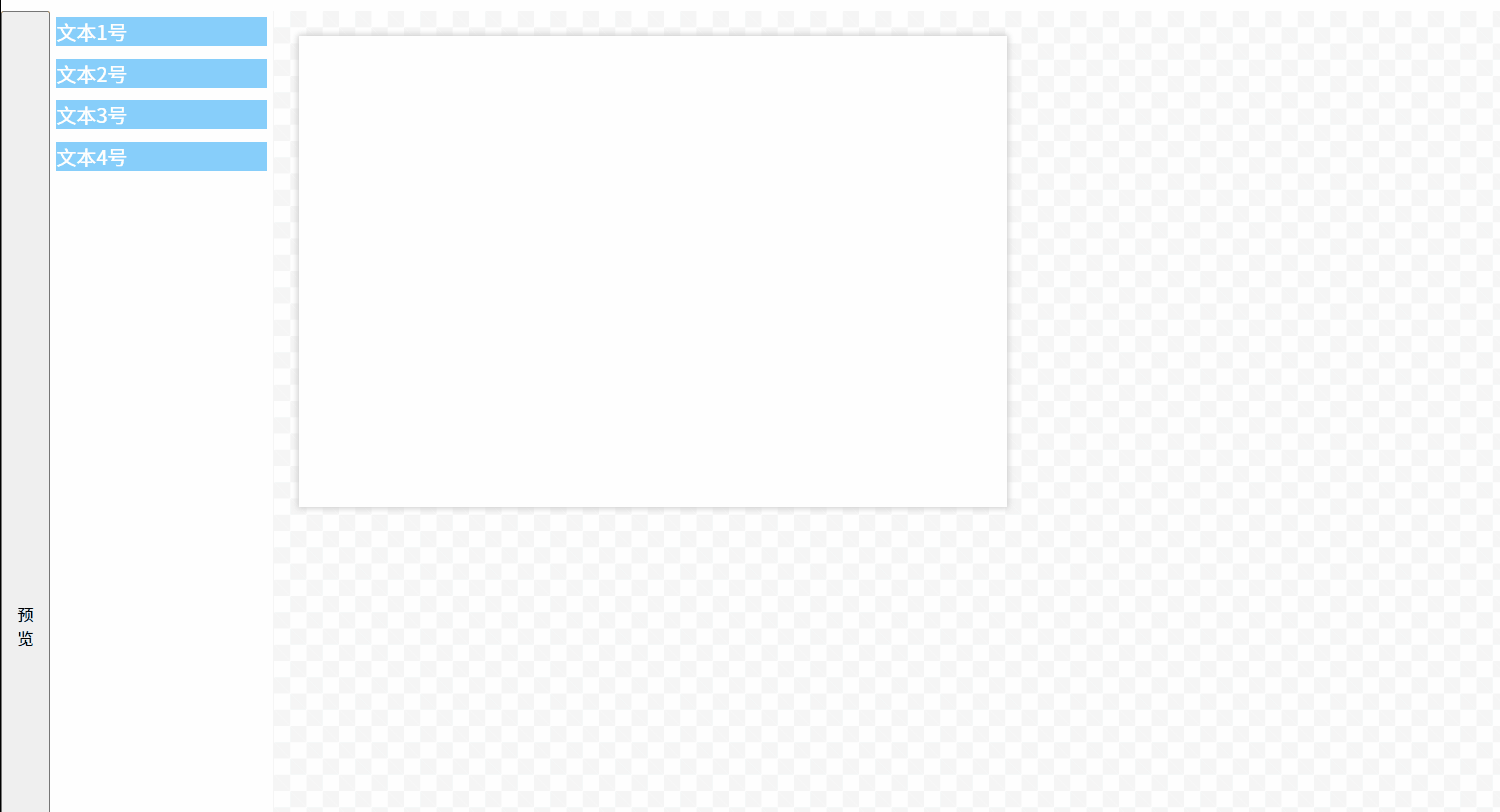
demo示例